Cara screenshot HP Samsung A15? Tenang, mengabadikan momen di layar ponselmu sekarang jauh lebih mudah daripada yang kamu bayangkan! Artikel ini akan membimbingmu melalui berbagai metode screenshot, mulai dari cara klasik pakai tombol fisik hingga trik canggih seperti Palm Swipe dan Assistive Touch. Siap-siap menjadi ahli screenshot Samsung A15!
Kita akan menjelajahi tiga metode utama untuk mengambil screenshot di Samsung A15: menggunakan kombinasi tombol fisik, memanfaatkan fitur Palm Swipe yang praktis, dan menggunakan Assistive Touch untuk aksesibilitas yang lebih baik. Selain itu, kita juga akan membahas cara mengelola screenshot yang sudah kamu ambil, termasuk menyimpan, berbagi, mengedit, bahkan memindahkannya ke penyimpanan eksternal. Tak lupa, tips mengatasi masalah umum saat screenshot pun akan dibahas tuntas.
Yuk, langsung kita mulai!
Cara Screenshot di Samsung A15

Mengabadikan momen di layar Samsung A15 Anda kini lebih mudah dari yang Anda bayangkan! Artikel ini akan memandu Anda melalui berbagai metode screenshot, dari cara klasik menggunakan tombol fisik hingga trik canggih seperti Palm Swipe dan Assistive Touch. Siap-siap untuk menguasai seni screenshot di Samsung A15!
Screenshot Menggunakan Tombol Fisik
Metode paling umum dan andal untuk mengambil screenshot di Samsung A15 adalah dengan kombinasi tombol fisik. Cara ini cepat, mudah, dan selalu berhasil, asalkan Anda melakukan langkah-langkahnya dengan benar.
- Tekan dan tahan tombol Power dan tombol Volume Bawah secara bersamaan selama beberapa detik.
- Anda akan melihat kilatan singkat di layar, menandakan bahwa screenshot telah berhasil diambil. Posisi tombol Power biasanya berada di sisi kanan ponsel, sementara tombol Volume Bawah terletak di sisi kiri, tepat di bawah tombol Volume Atas.
- Gambar screenshot akan tersimpan secara otomatis di galeri foto Anda.
- Jika screenshot gagal, pastikan kedua tombol ditekan secara bersamaan dan cukup lama. Cobalah ulangi langkah-langkah di atas.
Metode ini paling efektif ketika Anda perlu mengambil screenshot dengan cepat dan tanpa kerumitan, misalnya saat melihat informasi penting di web atau aplikasi.
| Metode | Kecepatan | Kemudahan | Keterangan |
|---|---|---|---|
| Tombol Fisik | Sangat Cepat | Sangat Mudah | Selalu berhasil jika dilakukan dengan benar. |
| Palm Swipe | Cepat | Mudah | Membutuhkan aktivasi fitur terlebih dahulu. |
| Assistive Touch | Sedang | Mudah | Ideal untuk pengguna dengan keterbatasan mobilitas. |
| Lainnya (misal, aplikasi pihak ketiga) | Beragam | Beragam | Kinerja bergantung pada aplikasi yang digunakan. |
Screenshot Menggunakan Palm Swipe
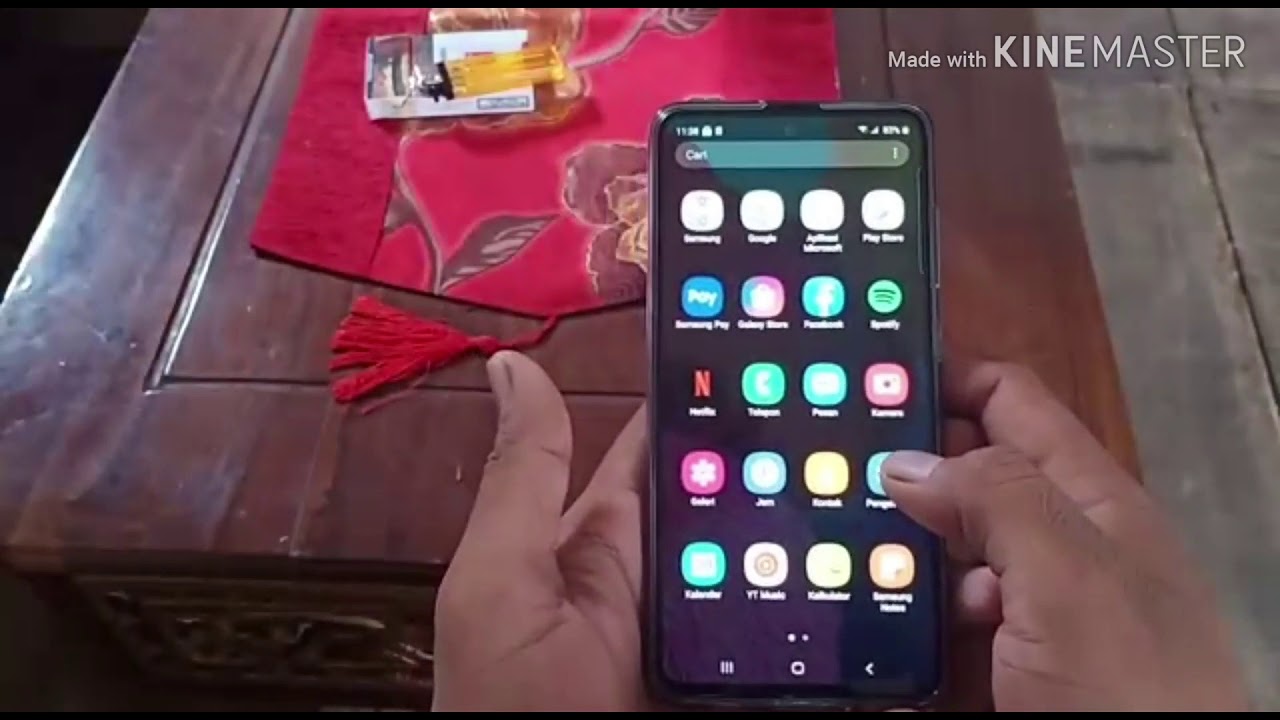
Fitur Palm Swipe memungkinkan Anda mengambil screenshot hanya dengan menggesekkan telapak tangan Anda di layar. Ini merupakan metode yang praktis dan cepat, terutama jika Anda sering mengambil screenshot.
- Aktifkan fitur Palm Swipe. Anda dapat menemukan pengaturan ini di menu Pengaturan > Fitur Lanjutan > Gerakan dan Gerakan > Sapuan Telapak Tangan untuk Screenshot.
- Setelah diaktifkan, letakkan telapak tangan Anda di tepi kanan atau kiri layar dan gesekkan ke arah berlawanan dengan cepat.
- Anda akan melihat kilatan singkat di layar, menandakan bahwa screenshot telah berhasil diambil.
Untuk fitur Palm Swipe berfungsi dengan baik, pastikan fitur ini telah diaktifkan di pengaturan dan layar Anda bersih dari kotoran atau sidik jari yang dapat mengganggu sensor.
Masalah umum yang mungkin terjadi adalah screenshot gagal terambil. Hal ini bisa disebabkan oleh sensitivitas sensor yang rendah atau gerakan tangan yang tidak tepat. Cobalah untuk menggesekkan telapak tangan Anda dengan lebih cepat dan pastikan telapak tangan Anda terdeteksi dengan baik oleh sensor.
Dibandingkan dengan metode tombol fisik, Palm Swipe sedikit lebih lambat, namun lebih nyaman digunakan dalam beberapa situasi.
Screenshot Menggunakan Fitur Assistive Touch
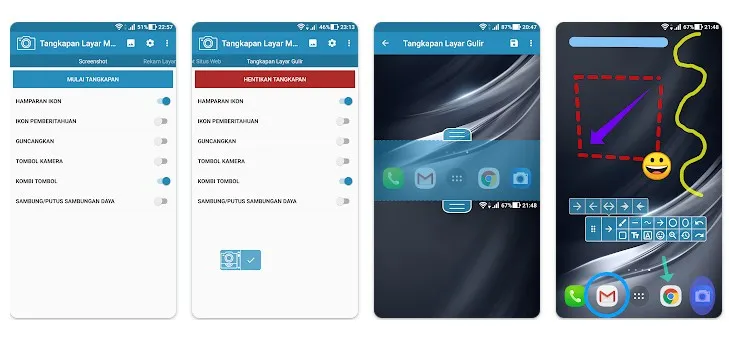
Assistive Touch menyediakan aksesibilitas yang lebih tinggi untuk mengambil screenshot, terutama bagi pengguna dengan keterbatasan mobilitas. Fitur ini menampilkan ikon mengambang yang dapat diakses dengan mudah.
Gampang banget kok screenshot Samsung A15! Cukup tekan tombol power dan volume bawah secara bersamaan, jepret! udah deh. Eh, ngomongin nomor seri, kamu udah tau cara cek IMEI iPhone belum? Kalo belum, langsung aja cek di cara cek imei iphone biar kamu nggak bingung. Nah, setelah itu, balik lagi ke Samsung A15-mu, praktek screenshot lagi yuk! Pastikan kamu udah hafal caranya ya, biar nggak ketinggalan momen-momen penting.
- Aktifkan Assistive Touch di Pengaturan > Aksesibilitas > Interaksi dan Kecepatan > Assistive Touch.
- Setelah diaktifkan, sebuah ikon mengambang akan muncul di layar. Ketuk ikon tersebut untuk menampilkan menu.
- Cari dan ketuk ikon screenshot. Biasanya ikon ini berbentuk gambar persegi panjang dengan garis putus-putus.
- Screenshot akan tersimpan di galeri foto Anda.
Ilustrasi menu Assistive Touch akan menunjukkan ikon-ikon yang tersedia, termasuk ikon screenshot yang terletak di bagian tengah atau bawah menu. Metode ini lebih efisien dan mudah diakses dibandingkan dengan metode Palm Swipe, terutama untuk pengguna yang kesulitan menekan tombol fisik secara bersamaan.
Assistive Touch sangat bermanfaat bagi pengguna dengan keterbatasan mobilitas tangan atau jari, memberikan cara alternatif yang mudah dan nyaman untuk mengambil screenshot.
Mengelola Screenshot yang Telah Diambil, Cara screenshot hp samsung a15

Screenshot yang Anda ambil tersimpan di galeri foto Anda, di dalam folder “Screenshots”.
| Aksi | Langkah-langkah | Aplikasi yang digunakan | Keterangan |
|---|---|---|---|
| Mengakses Screenshot | Buka aplikasi Galeri. Cari folder “Screenshots”. | Galeri | Semua screenshot tersimpan di sini. |
| Berbagi Screenshot | Pilih screenshot yang ingin dibagikan. Ketuk ikon berbagi. Pilih aplikasi yang ingin digunakan untuk berbagi (misalnya, WhatsApp, email). | Galeri, WhatsApp, Email, dll. | Anda dapat berbagi screenshot melalui berbagai aplikasi. |
| Menghapus Screenshot | Pilih screenshot yang ingin dihapus. Ketuk ikon sampah. Konfirmasi penghapusan. | Galeri | Penghapusan bersifat permanen. |
| Mengedit Screenshot | Pilih screenshot yang ingin diedit. Gunakan aplikasi editor gambar (misalnya, bawaan Samsung atau aplikasi pihak ketiga). | Aplikasi editor gambar | Anda dapat memotong, menambahkan teks, dan lain-lain. |
| Memindahkan ke Penyimpanan Eksternal | Salin screenshot ke folder yang diinginkan di penyimpanan eksternal melalui pengelola file. | Pengelola File | Pastikan Anda memiliki kartu microSD yang terpasang. |
Anda dapat mengedit screenshot menggunakan aplikasi editor gambar bawaan Samsung atau aplikasi pihak ketiga yang tersedia di Google Play Store. Fitur edit umumnya meliputi pemotongan, penambahan teks, dan lain-lain.
Mengatasi Masalah Screenshot
Beberapa masalah umum yang mungkin terjadi saat mengambil screenshot adalah screenshot gagal terambil atau gambar buram.
- Screenshot Gagal: Pastikan Anda menekan tombol Power dan Volume Bawah secara bersamaan dan cukup lama. Coba restart ponsel Anda. Periksa apakah fitur Palm Swipe atau Assistive Touch sudah diaktifkan dengan benar dan berfungsi dengan baik.
- Gambar Buram: Pastikan layar ponsel Anda bersih dari kotoran atau sidik jari. Coba ambil screenshot di lingkungan dengan pencahayaan yang cukup.
Tips pencegahan: Pastikan ponsel Anda dalam kondisi yang baik dan terawat. Lakukan restart secara berkala untuk mencegah masalah software. Periksa pengaturan dan pastikan fitur screenshot yang Anda gunakan diaktifkan dan berfungsi dengan baik.
Pemungkas: Cara Screenshot Hp Samsung A15
Sekarang kamu sudah menguasai berbagai teknik screenshot di Samsung A15! Dari metode tombol fisik yang klasik hingga fitur canggih seperti Palm Swipe dan Assistive Touch, kamu siap mengabadikan semua momen penting di layar ponselmu dengan mudah dan cepat. Jangan ragu untuk bereksperimen dan temukan metode yang paling nyaman bagimu. Selamat mencoba dan sampai jumpa di tips dan trik menarik lainnya!
FAQ Terpadu
Apakah screenshot di Samsung A15 bisa disimpan di kartu SD?
Ya, bisa. Kamu bisa memindahkan screenshot dari penyimpanan internal ke kartu SD melalui pengaturan penyimpanan.
Gampang banget kok screenshot di Samsung A15 kamu! Cukup tekan tombol power dan volume bawah secara bersamaan. Eh, ngomong-ngomong, kamu lagi cari barang yang udah dibeli di TikTok? Pas banget nih, cek aja pesananmu di cara melihat pesanan di tiktok biar nggak bingung. Nah, setelah cek pesanan, langsung deh screenshot bukti pembeliannya pakai cara tadi di Samsung A15-mu.
Simpel kan? Jadi, screenshot itu mudah banget, bahkan lebih mudah daripada menemukan barang incaran di lautan konten TikTok!
Bagaimana jika screenshot yang saya ambil terlalu gelap atau buram?
Pastikan layar ponselmu cukup terang saat mengambil screenshot. Jika masih buram, coba bersihkan lensa kamera.
Apa yang harus dilakukan jika fitur Palm Swipe tidak berfungsi?
Periksa pengaturan gerakan dan pastikan fitur Palm Swipe telah diaktifkan. Restart ponsel jika perlu.
Bisakah saya mengambil screenshot dari video yang sedang diputar?
Ya, kamu bisa. Gunakan kombinasi tombol fisik atau fitur Palm Swipe seperti biasa.